
硬件工具 占存:105MB 时间:2021-03-31
软件介绍: 官方版是一款驱动管理软件。驱动精灵包含您可能用到的所有驱动程序,具有为用户提供驱动备份、等...
驱动精灵是一款专业的硬件驱动管理工具,致力于为用户提供便捷的驱动检测、安装、备份及修复服务。它拥有海量驱动库,可智能识别计算机中的硬件设备,一键匹配最新官方驱动,解决因驱动缺失或过时导致的系统不稳定、性能下降等问题。软件支持离线驱动安装包下载、驱动备份还原等实用功能,并提供硬件检测、系统补丁更新等附加服务,适合新手和进阶用户维护电脑健康。接下来就让华军小编为大家解答一下驱动精灵怎么设置最新版本优先以及驱动精灵设置最新版本优先的方法吧!
第一步
双击桌面图标启动程序。
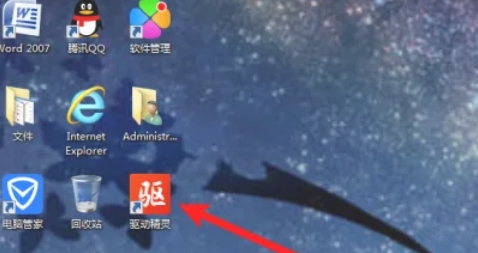
第二步
点击右上角设置图标→ 选择设置。
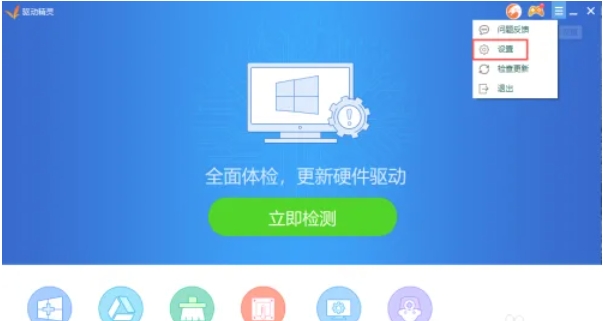
第三步
在左侧菜单栏点击综合设置。
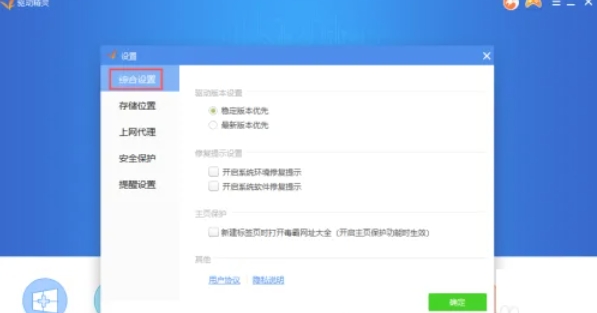
第四步
在右侧找到驱动版本设置。
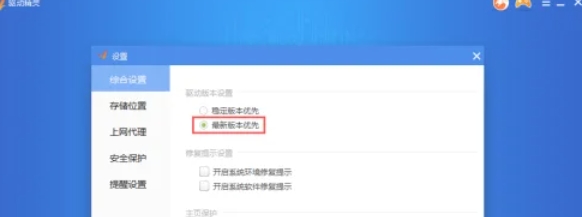
第五步
勾选最新版本优先。
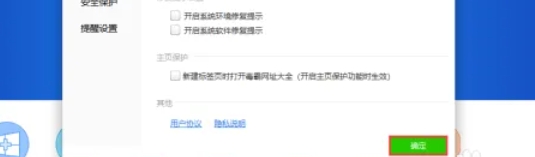
第六步
点击确定或应用完成修改。
以上就是华军小编为您整理驱动精灵怎么设置最新版本优先以及驱动精灵设置最新版本优先的方法啦,希望能帮到您!